Reklama
Viete, skutočne je veľa čo povedať pre WordPress. Nielenže je PHP - jazyk, na ktorom je založený WordPress - veľmi univerzálny a ľahko sa učí, ale WordPress prichádza s toľkými vstavanými funkciami, ktoré si môžete skutočne prispôsobiť úžasné stránky.
Pre tých z vás, ktorí ste sledovali moje predchádzajúce články, budete vedieť, že WordPress pokrývam pomerne často. V skutočnosti je nás tu niekoľko na MUO, ktorí pravidelne zdvíhajú kapotu, aby urobili nejaké vylepšenia. James v poslednom čase vyrobil veľa kurzov WordPress.
I keď je pravda, že väčšina ľudí jednoducho nainštaluje tému a prispôsobí stránky WordPress iba v rozsahu povolenom ovládacím panelom, Pravda je, že len s trochou štúdia a praxe si môžete ľahko vyladiť súbory PHP v ľubovoľnej šablóne WordPress a prispôsobiť ju pre svoju potrebuje.
Prispôsobenie stránky WordPress informáciami o používateľovi
Najbližšia vec, na ktorú som prišiel, je, keď som písal o tom, ako pridať dynamická päta autora Ako pridať automatickú pätu autora do príspevkov WordPress Čítaj viac
do vašich blogových príspevkov WordPress. Podľa môjho názoru je to vlastne funkcia, ktorú by mal mať každý blog - poskytuje oveľa profesionálnejší vzhľad a ponúka čitateľovi väčšiu dôveryhodnosť.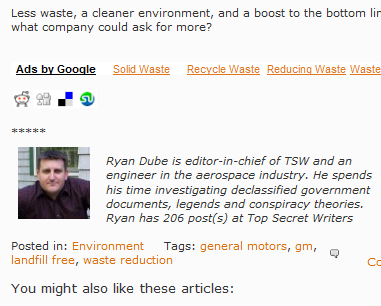
Ak si prečítate tento článok, uvidíte, že som použil niekoľko vstavaných funkcií, ktoré sú súčasťou programu WordPress vrátane ten, ktorý získa z profilu meno, e-mailovú adresu, počet príspevkov, profilový obrázok a opis autora str. Môžete vziať všetky tieto údaje a potom ich spojiť do textu, ktorý sa dynamicky uverejňuje v závislosti od toho, ktorý článok je momentálne na stránke a kto je autorom.
Keď som zistil, ako to urobiť, bol som skutočne nadšený, ale nedávno som narazil na situáciu, keď táto metóda bola vyššie nefungovalo - centrálna stránka, napríklad hlavná stránka blogu webovej stránky, kde pre stránku neexistuje žiadny „autor“. V takom prípade vyššie uvedená metóda nebude fungovať. Ak použijete funkcie, ktoré som uviedol v tomto článku, vždy vytiahne predvoleného autora.
To je skutočne ťažké, keď chcete pre všetkých autorov na vašom webe vytvoriť skript autorovho životopisu. Tiež som si všimol, že existuje len veľmi málo blogov, ktoré uverejnili, ako to urobiť - všetci píšu o štandardných funkciách „the_author ()“, ktoré vyhľadávajú autora aktuálna stránka.
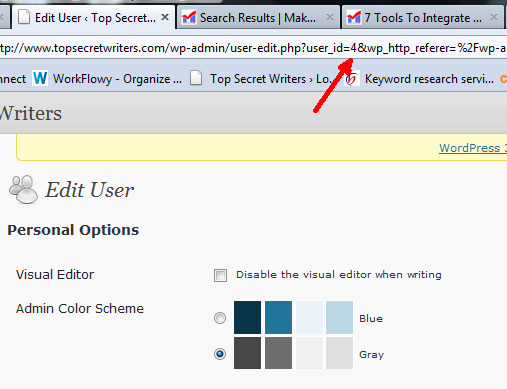
Skôr ako začnete používať funkcie, ktoré vám predstavím, najprv prejdite na svoju „Upraviť používateľa“Vo WordPress a pre každého z vašich používateľov musíte poznať e-mailovú adresu, s ktorou sa zaregistrovali, ako aj User_ID. Môžete to vidieť, keď budete chcieť upraviť svoj profil, pretože je uvedený v adrese URL vedľa položky „USER_ID =“.
Po získaní týchto dvoch informácií z profilu používateľa ste pripravení začať s „get_userdata“. Toto je jednoduchý skript, ktorý z používateľského profilu programu WordPress extrahuje fotografiu avatar.
php $ author_email = "[email protected]"; echo get_avatar ($ author_email, '80')php $ user_info = get_userdata (4); echo $ user_info-> user_description. "\ N";
Ako to funguje? Je to celkom jednoduché. „get_avatar“Nezávisí od aktuálneho autora stránky, na získanie avatara sa nezaujíma iba o e-mailovú adresu. Ale na získanie opisného textu nemáte inú možnosť, ako použiť „get_userdata ()“A získajte tieto informácie. Jediným parametrom, ktorý musíte poslať, je „ID používateľa“Ktorú ste práve napísali. Ako to vyzerá:
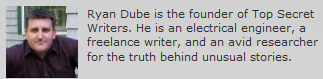
Tajomstvo je, že „get_userdata ()”Vlastne vytiahne celý zoznam parametrov, ktoré môžete získať. Vyššie som urobil len „echo“ textu opisu používateľa z profilu používateľa, ale mohol by si mať aj skript vytlačte meno používateľa, e-mailovú adresu, jeho adresu URL / blog a dokonca aj rozsah oprávnení na úpravy v systéme WordPress sú.
Najúžasnejšia vec na použitie tejto funkcie namiesto „Autor()“Je to, že iba pomocou ID používateľa môžete získať informácie o ktoromkoľvek z vašich registrovaných používateľov bez ohľadu na to, kto vytvoril stránku, na ktorej je spustený váš skript. To je ideálne pre zoznam autorov bios pre web. Napríklad som umiestnil všetky životopisy do bočného panela na mojej stránke a všetko naformátoval, aby som jeden po druhom vytiahol opisy autorov.
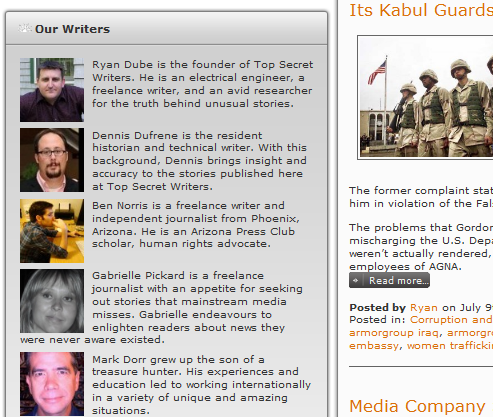
Krása tohto riešenia je, že ak potrebujete vykonať zmeny v životopise autora WordPress, nemusíte upravovať žiadnu zo stránok. Stačí prejsť na stránku profilu a upraviť životopis, všetok obsah tieto zmeny okamžite odráža.
Máte web WordPress s viacerými autormi? Rozmýšľate o ďalších kreatívnych spôsoboch, ako integrovať informácie o používateľovi do obsahu webovej stránky? Podeľte sa o svoje vlastné skúsenosti a postrehy v sekcii komentárov nižšie.
Obrázkový kredit: Henk L
Ryan má titul bakalára v odbore elektrotechnika. Pracoval 13 rokov v automatizačnom inžinierstve, 5 rokov v IT a teraz je aplikačným inžinierom. Bývalý šéfredaktor MakeUseOf, vystúpil na národných konferenciách o vizualizácii údajov a vystupoval v celoštátnych televíziách a rozhlase.


